 หนังสือ
หนังสือ
ใช้แอปหนังสือเพื่ออ่านและจัดระเบียบคลังหนังสือและหนังสือเสียงของคุณ และเพื่อซื้อหนังสือเล่มใหม่ๆ บน Mac ของคุณ ตั้งเป้าหมายการอ่านและติดตามสิ่งที่คุณต้องการอ่านและสิ่งที่คุณกำลังอ่านอยู่ตอนนี้
หมายเหตุ: Apple Books ไม่มีให้ใช้ในบางประเทศหรือภูมิภาค
ชั้นวางหนังสือบน Mac ของคุณ หนังสือที่คุณเริ่มอ่านไปแล้วจะแสดงที่ด้านบนสุดใน “กำลังอ่านอยู่” เลือกหาหรือค้นหารายการทั้งหมดในคลังของคุณ หรือคลิก ร้านหนังสือ หรือ ร้านหนังสือเสียง ในแถบด้านข้างแล้วเลือกหมวดหมู่เพื่อค้นหาหนังสือและสิ่งตีพิมพ์ใหม่ๆ ในการซื้อสินค้า ให้ลงชื่อเข้าด้วย Apple ID ของคุณ (เลือก บัญชี > ลงชื่อเข้า) คุณยังสามารถซื้อหนังสือจากผลการค้นหาได้อีกด้วย
ถาม Siri พูดบางอย่าง เช่น: “หาหนังสือของ Jane Austen”
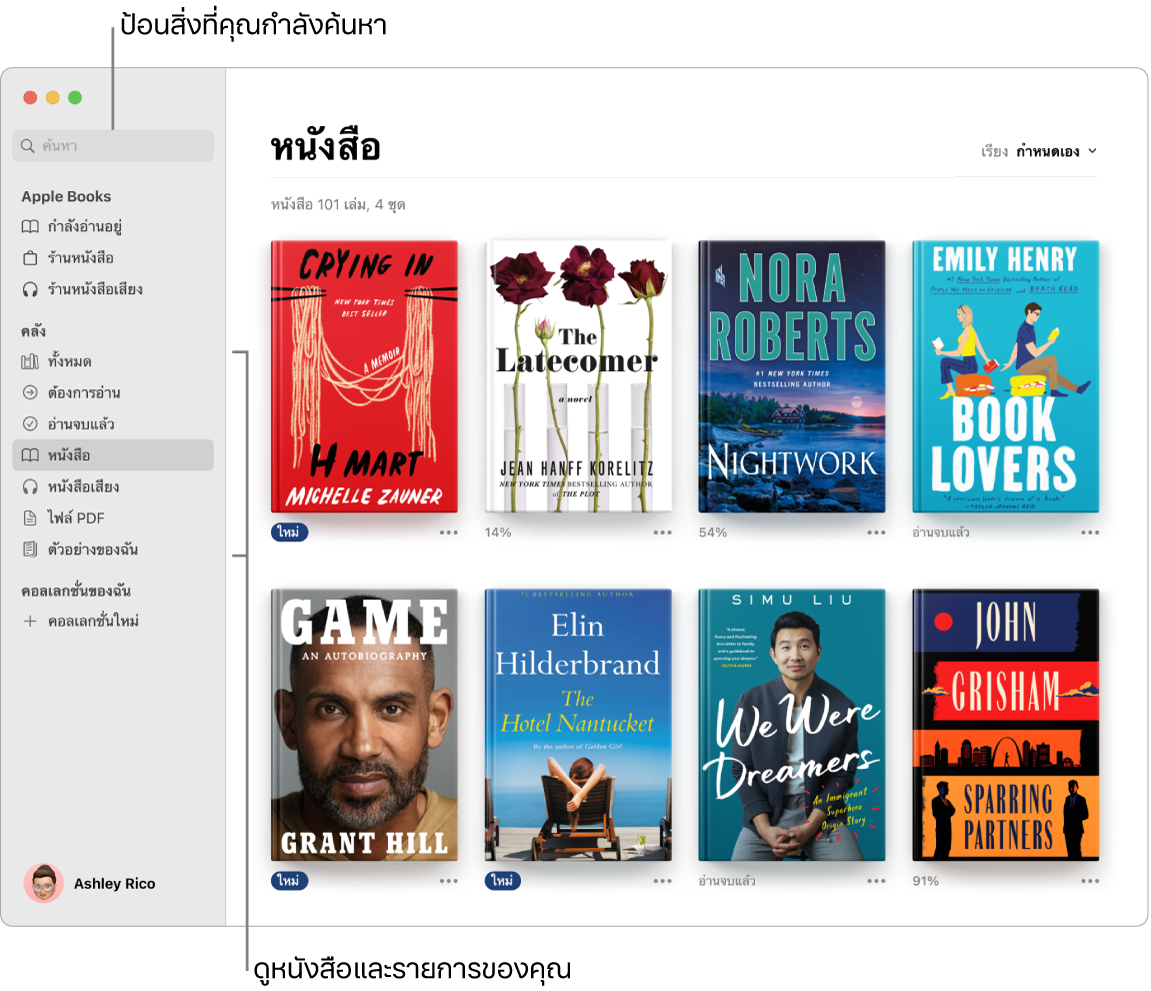
ตั้งเป้าหมายการอ่าน ตั้งเป้าหมายการอ่านประจำวันเพื่อกระตุ้นตัวคุณเองให้อ่านมากขึ้น ค่าเริ่มต้นคือ 5 นาทีต่อวัน แต่ถ้าคุณต้องการตั้งเป้าหมายให้สูงขึ้น ให้คลิก ![]() ในส่วนเป้าหมายการอ่านของ “กำลังอ่านอยู่” แล้วเลือกเป้าหมายใหม่ คุณสามารถปิดใช้สิ่งนี้และล้างข้อมูลเป้าหมายการอ่านได้ในการตั้งค่าหนังสือ
ในส่วนเป้าหมายการอ่านของ “กำลังอ่านอยู่” แล้วเลือกเป้าหมายใหม่ คุณสามารถปิดใช้สิ่งนี้และล้างข้อมูลเป้าหมายการอ่านได้ในการตั้งค่าหนังสือ
เพิ่มที่คั่นหน้า โน้ต และไฮไลท์ เลื่อนตัวชี้ของคุณไปที่ด้านบนสุดของหนังสือที่คุณกำลังอ่านเพื่อแสดงตัวควบคุม จากนั้นคลิก ![]() เพื่อคั่นหน้า (คลิกที่คั่นหน้าอีกครั้งเพื่อเอาที่คั่นหน้าออก) ในการไปยังหน้าที่คั่นไว้ ให้แสดงตัวควบคุม แล้วคลิก
เพื่อคั่นหน้า (คลิกที่คั่นหน้าอีกครั้งเพื่อเอาที่คั่นหน้าออก) ในการไปยังหน้าที่คั่นไว้ ให้แสดงตัวควบคุม แล้วคลิก ![]() จากนั้นคลิกที่คั่นหน้า ในการเพิ่มโน้ตหรือไฮไลท์ ให้เลือกข้อความ จากนั้นเลือกสีไฮไลท์หรือ เพิ่มโน้ต จากเมนูที่แสดงขึ้น ในการอ่านโน้ตของคุณในภายหลัง ให้แสดงตัวควบคุมแล้วคลิก
จากนั้นคลิกที่คั่นหน้า ในการเพิ่มโน้ตหรือไฮไลท์ ให้เลือกข้อความ จากนั้นเลือกสีไฮไลท์หรือ เพิ่มโน้ต จากเมนูที่แสดงขึ้น ในการอ่านโน้ตของคุณในภายหลัง ให้แสดงตัวควบคุมแล้วคลิก ![]()
เพิ่มสิ่งต่างๆ ไว้ ช่วยให้ไม่มีหลง หนังสือที่คุณซื้อ คอลเลกชั่น ที่คั่นหน้า ไฮไลท์และโน้ต และหน้าปัจจุบันที่คุณอ่านอยู่จะมีให้ใช้งานได้โดยอัตโนมัติบน Mac, อุปกรณ์ iOS และอุปกรณ์ iPadOS ของคุณ ตราบใดที่คุณลงชื่อเข้าด้วย Apple ID เดียวกัน
ใช้ Touch Bar บน MacBook Pro รุ่น 13 นิ้วของคุณ แตะ ![]() หรือ
หรือ ![]() เพื่อนำทางกลับหลังหรือไปข้างหน้าในหนังสือ หรือใช้แถบเลื่อนเพื่อพลิกผ่านหน้าต่างๆ อย่างรวดเร็ว แตะ
เพื่อนำทางกลับหลังหรือไปข้างหน้าในหนังสือ หรือใช้แถบเลื่อนเพื่อพลิกผ่านหน้าต่างๆ อย่างรวดเร็ว แตะ ![]() เพื่อค้นหา หรือแตะ
เพื่อค้นหา หรือแตะ ![]() เพื่อเพิ่มที่คั่นหน้าไปที่หน้าปัจจุบัน
เพื่อเพิ่มที่คั่นหน้าไปที่หน้าปัจจุบัน

เคล็ดลับ: เปลี่ยนเป็นชุดรูปแบบกลางคืนเพื่อให้อ่านได้สบายตามากขึ้นในสถานการณ์ที่มีแสงน้อย เลือก มุมมอง > ชุดรูปแบบ แล้วเลือก กลางคืน หรือคลิกปุ่มลักษณะ ![]() จากนั้นคลิกวงกลมสีดำ หนังสือบางเล่มเท่านั้นที่รองรับชุดรูปแบบกลางคืน
จากนั้นคลิกวงกลมสีดำ หนังสือบางเล่มเท่านั้นที่รองรับชุดรูปแบบกลางคืน
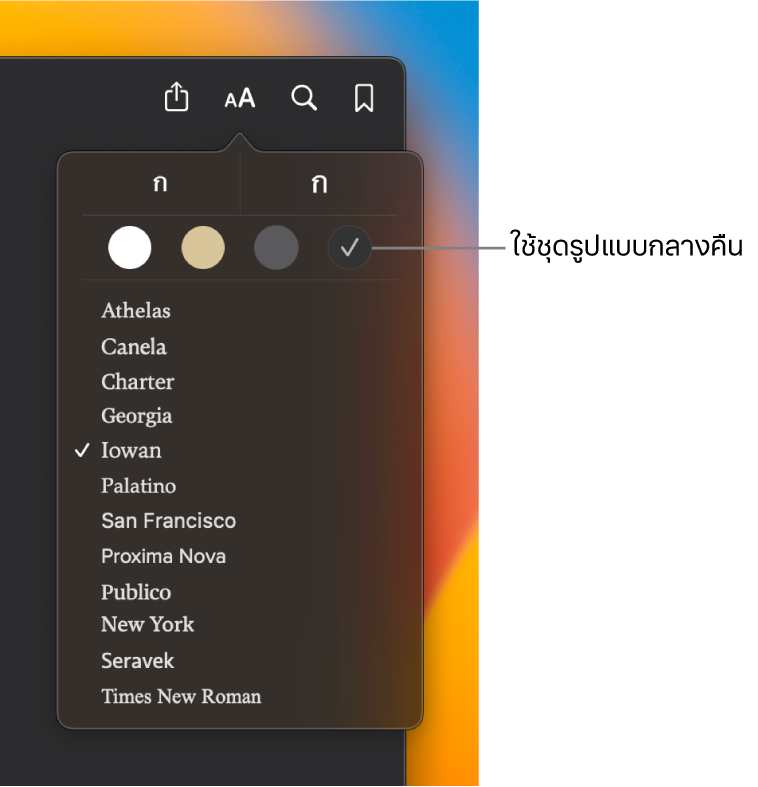
เรียนรู้เพิ่มเติม ให้ดูที่คู่มือผู้ใช้ Apple Books